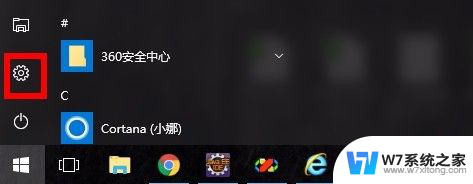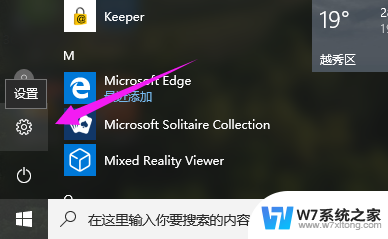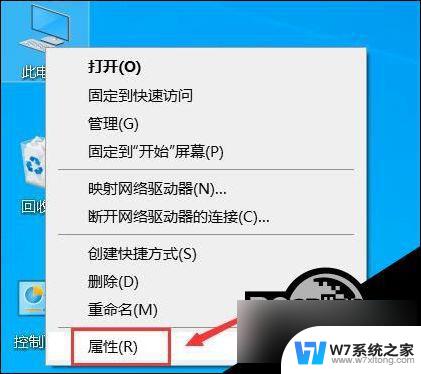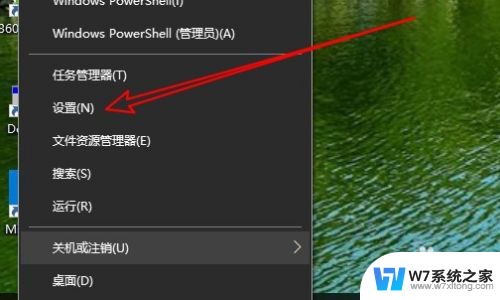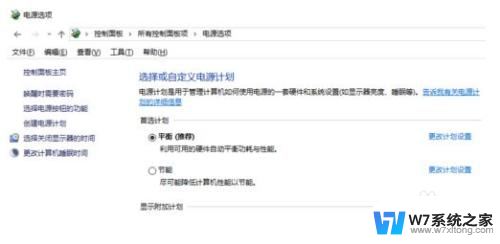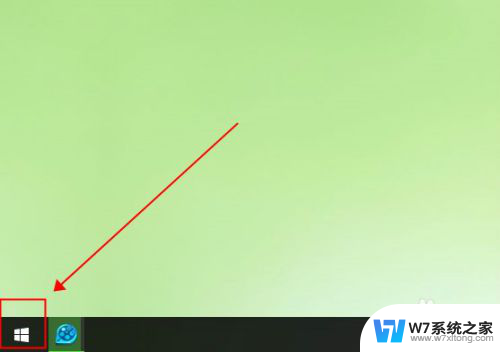win10 唤不醒 Win10系统睡眠无法唤醒解决方法
更新时间:2024-05-27 12:02:02作者:yang
Win10系统睡眠无法唤醒是许多用户在使用电脑时遇到的一个常见问题,当我们想要唤醒电脑时却发现屏幕黑屏、键盘鼠标无响应,让人感到困扰。针对这一问题,我们可以尝试一些解决方法来解决这一困扰。接下来我们将介绍一些常见的解决方法,帮助大家轻松解决Win10系统睡眠无法唤醒的问题。
方法如下:
1.在键盘上按下【win+i】组合键,调出设置选项界面。点击【系统】进入。
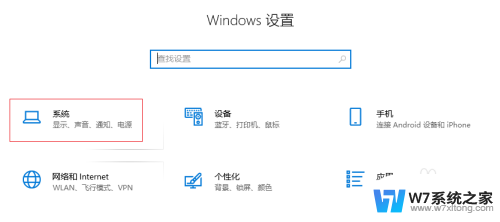
2.进入后,在左侧选择【电源和睡眠】。然后在右侧点击【其他电源设置】。
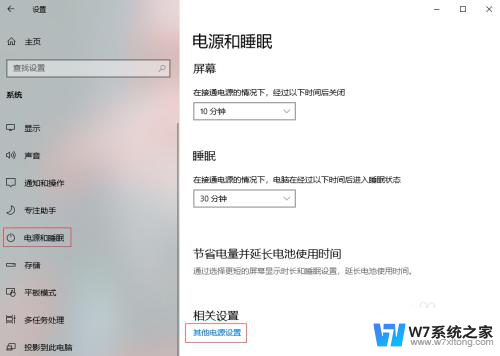
3.选择【更改计划设置】。
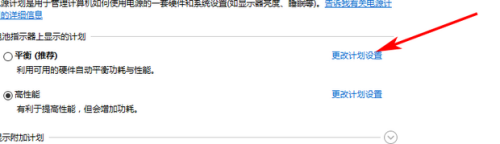
4.把计算机进入睡眠状态改为【从不】,接着点击【更改高级电源设置】选项。
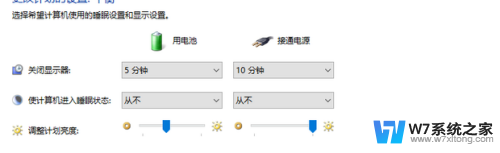
5.找到【睡眠】,然后依次展开折叠项:在此时间后睡眠设置为【从不】;允许混合睡眠设置为【关闭】;在此时间后休眠根据自己的需要设置分钟数;然后点击确定即可。
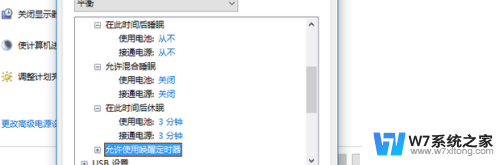
以上就是win10唤不醒的全部内容,如果遇到问题的用户可以根据小编的方法来操作,希望这些方法能够帮助到大家。